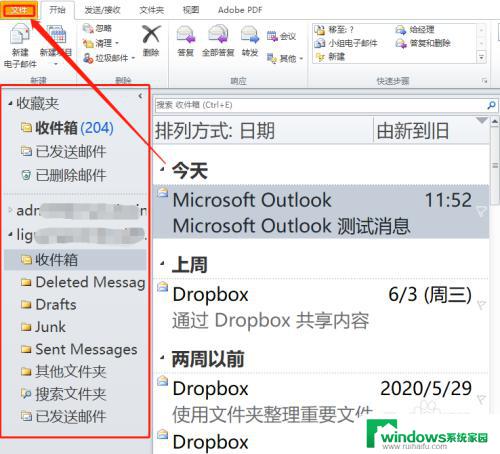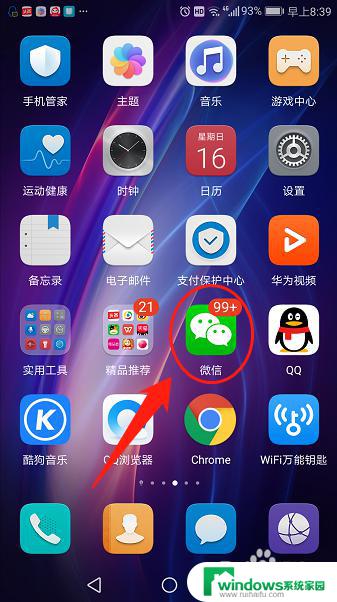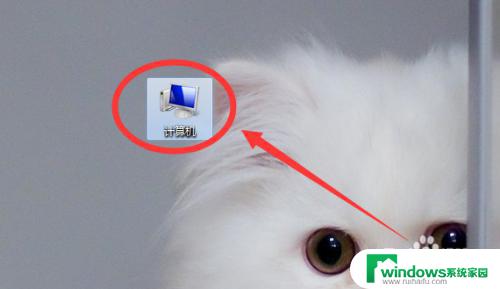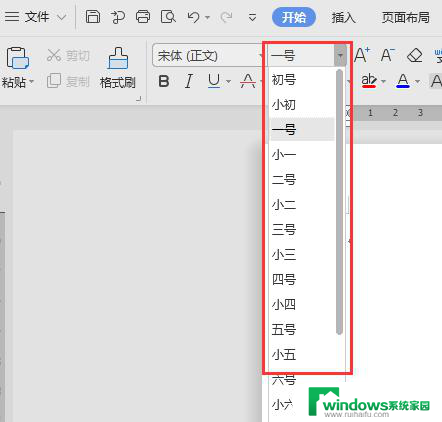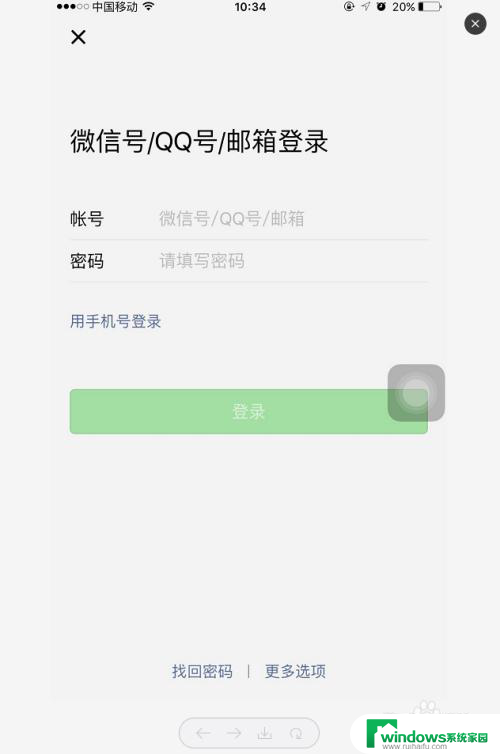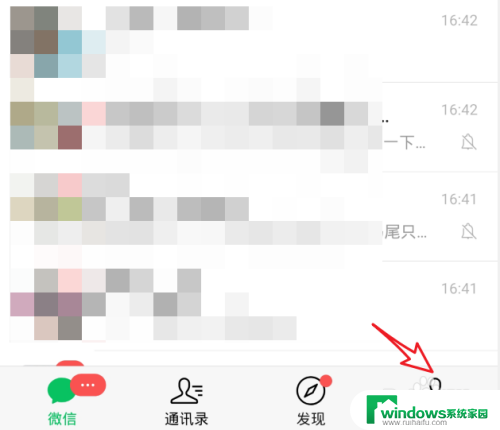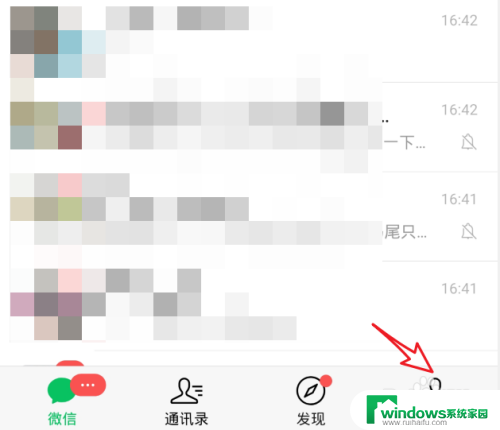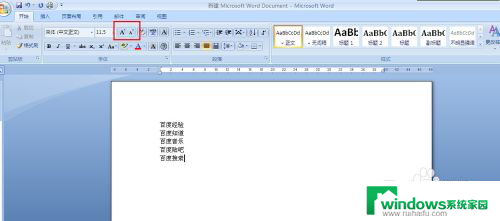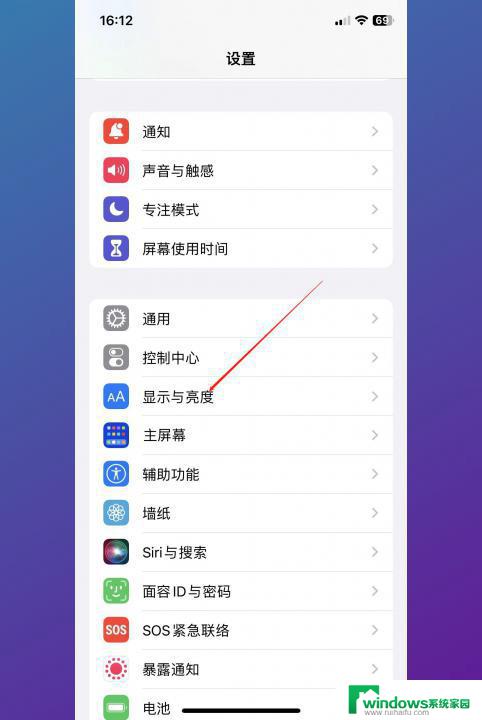平板字体大小怎么调 IPAD字体大小设置方法
在现如今的数字时代,平板电脑已经成为我们日常生活中不可或缺的一部分,随着使用平板电脑的普及,很多人可能会遇到一个问题:平板字体大小怎么调?特别是在使用IPAD的过程中,字体大小设置成为一项重要的功能。如何调整IPAD字体大小呢?下面我们将介绍一些简单的设置方法,帮助您轻松调整IPAD的字体大小,提供更好的使用体验。无论是为了更清晰阅读,还是为了适应个人视力需求,调整IPAD字体大小都是一项非常实用的功能。让我们一起来探索吧!
步骤如下:
1.打开平板【设置】-【显示与亮度】-【字体大小】,点击进入。
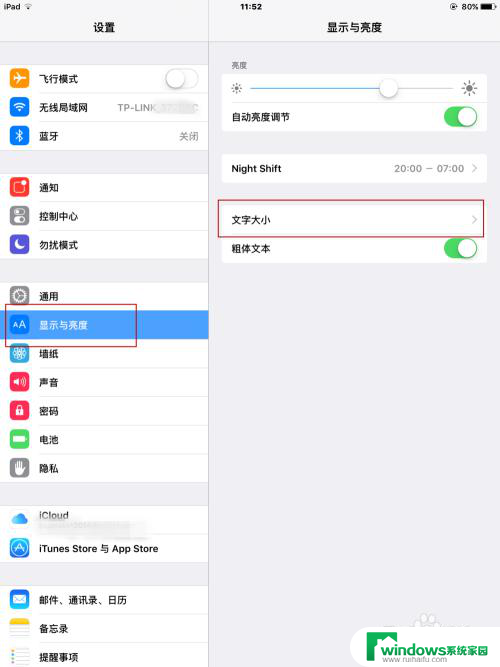
2.在跳转的窗口中,拉动圆形滑块,向→,越往右边,字体越大。
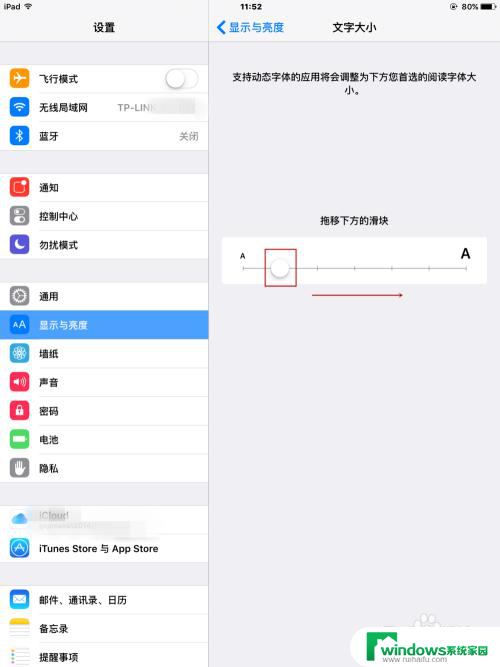
3.如果以上设置还是无法满足你对字体大小的要求,那么可以返回设置首页。点击【通用】-【辅助功能】。
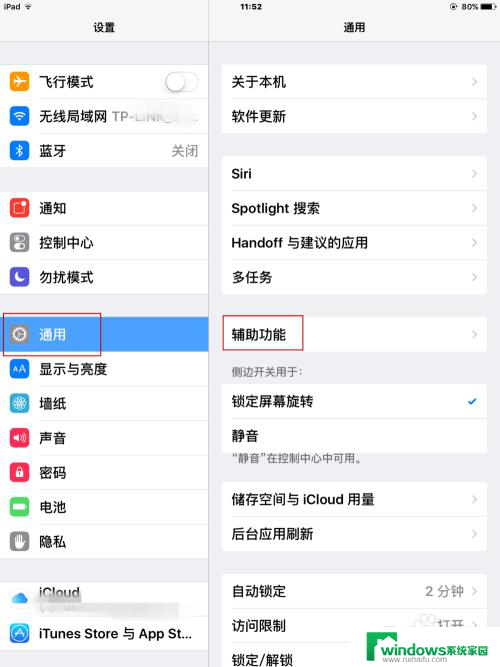
4.在跳转的页面上找到【更大字体】,点击进入。
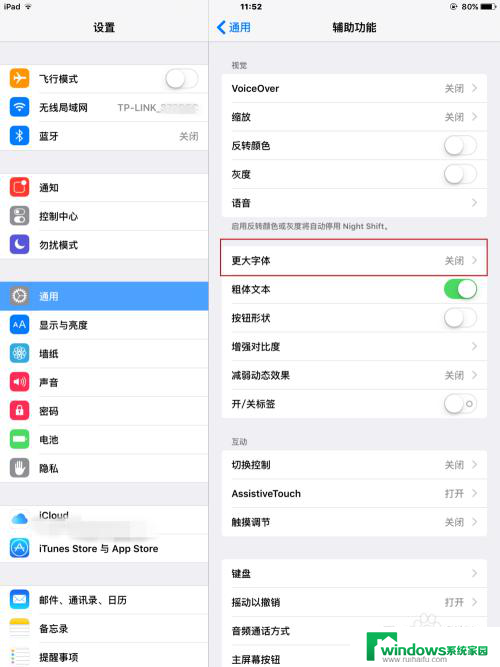
5.在窗口中在【辅助功能中的更大字体】,点击右侧原点,开启该功能。
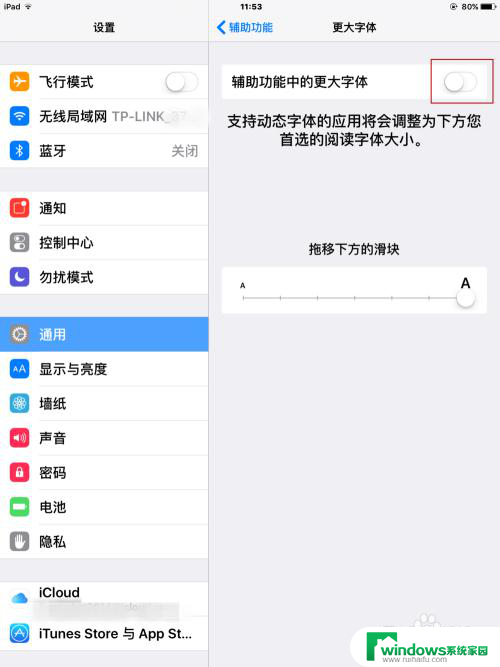
6.然后拉动下方的圆形滑块,越往右边,字体越大。
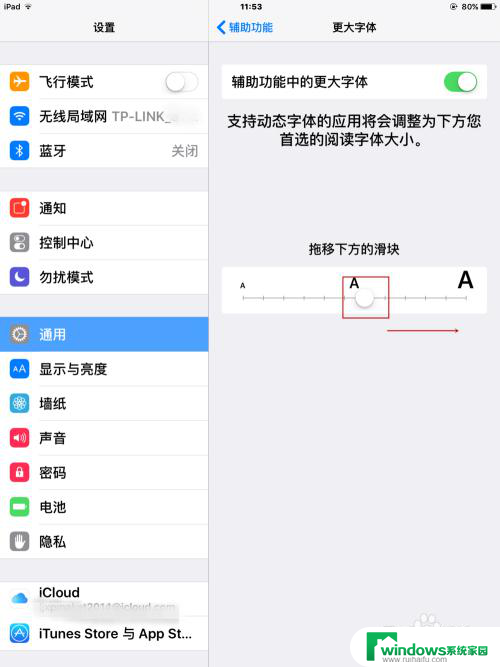
7.拉动的时候,可以看到滑块上面有字体大小示范。越往右边,上方字体也越大。(设置完成后,在设置页面上字体。还有信息提示的字体都会变成你想要的大小。)
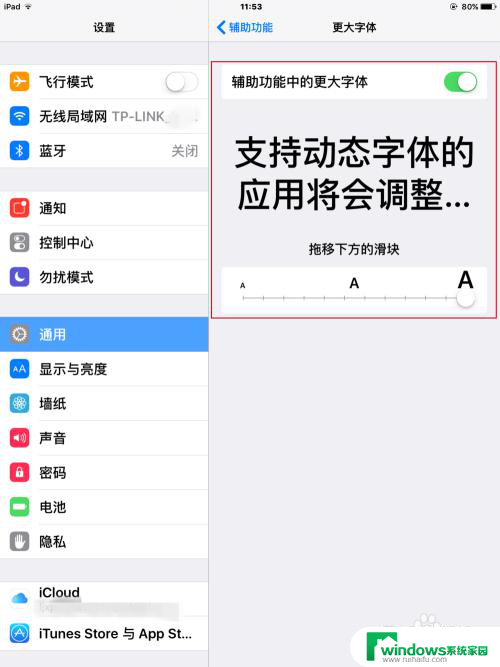
以上就是平板字体大小怎么调的全部内容,如果遇到这种情况,你可以按照上面的步骤解决,非常简单快速。